
Nếu bạn có đèn thông minh như Philips Hue, bạn có thể tự động tắt chúng khi bạn rời đi để tiết kiệm điện. Tuy nhiên, nếu bạn cũng có bộ điều nhiệt Nest, việc tắt đèn của bạn sẽ thuận tiện hơn (và hiệu quả hơn) bất cứ khi nào bộ điều nhiệt của bạn chuyển sang chế độ Vắng mặt.
Chúng tôi đã đề cập đến cách tự động tắt đèn thông minh khi bạn ra khỏi nhà . Kỹ thuật đó sử dụng một tính năng được gọi là định vị địa lý để xác định thời điểm bạn rời khỏi nhà. Vấn đề duy nhất là hầu hết các đèn thông minh chỉ giám sát một điện thoại. Nếu bạn rời khỏi nhà, nhưng vợ / chồng, con cái hoặc bạn cùng phòng của bạn vẫn ở nhà, bạn có thể sẽ để họ trong bóng tối.
Nếu có bộ điều nhiệt Nest, bạn có thể giải quyết vấn đề này theo cách có ý nghĩa hơn nhiều. Nest có một Chế độ đi vắng nhằm giúp bạn tiết kiệm tiền mua A / C và sưởi ấm. Nhưng không giống như Huế, Nest cho phép bạn thêm người dùng khác vào tài khoản của bạn và sử dụng chúng để kích hoạt chế độ Đi vắng. Bằng cách đó, khi những người dùng đó chia sẻ vị trí của họ với Nest, bộ điều nhiệt không chỉ đợi bạn ra khỏi nhà mà còn đợi tất cả mọi người kết nối với tài khoản để rời đi.
Điều này cung cấp cho chúng tôi một kích hoạt hữu ích để tắt các tiện ích thông minh khác của bạn. Sau cùng, nếu bộ điều nhiệt của bạn tắt, thì có khả năng là không ai cần bật đèn nữa.
LIÊN QUAN: Cách tự động hóa các ứng dụng yêu thích của bạn với IFTTT
Đối với điều này, chúng tôi sẽ sử dụng một dịch vụ có tên là IFTTT (Nếu điều này thì đó). Nếu bạn chưa sử dụng IFTTT trước đây, xem hướng dẫn của chúng tôi để bắt đầu để biết thông tin về cách tạo tài khoản và kết nối các ứng dụng. Sau đó, quay lại đây để tạo applet cần thiết.
Applet này sẽ sử dụng Nest Thermostat kênh. Bạn cũng sẽ cần bật kênh đèn thông minh. Bạn có thể sử dụng applet này với Philips Huế , CUỘC SỐNG và Belkin WeMo nhưng chúng tôi sẽ chứng minh với Philips Hue. Chúng tôi sẽ giả định rằng bạn đã thiết lập Nest và tất cả các thành viên trong gia đình đều đã được kết nối với tài khoản của bạn. Nếu họ không, làm theo hướng dẫn của chúng tôi ở đây .
Khi bạn đã sẵn sàng bắt đầu, hãy đi tới Trang web của IFTTT và nhấp vào ảnh hồ sơ của bạn ở góc trên bên phải của trang web.
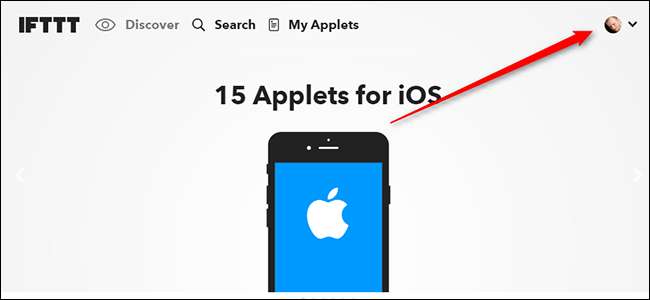
Tiếp theo, nhấp vào New Applet trong hộp thả xuống.
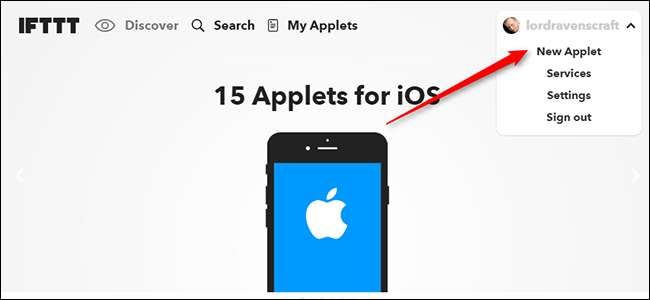
Nhấp vào từ “này” được đánh dấu màu xanh lam.
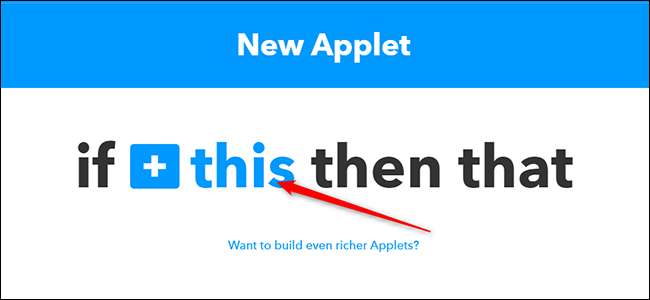
Tìm kiếm kênh Nest Thermostat trong danh sách và nhấp vào kênh đó.
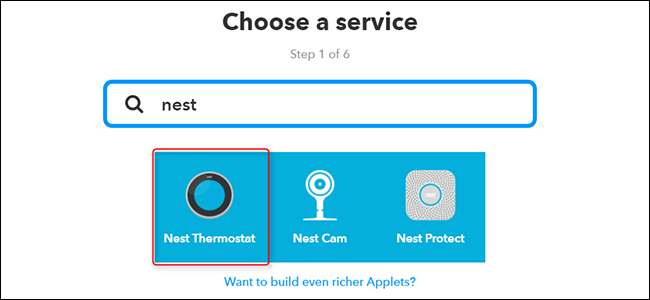
Trong danh sách trình kích hoạt, hãy tìm "Nest đặt thành Vắng" và nhấp vào nó.
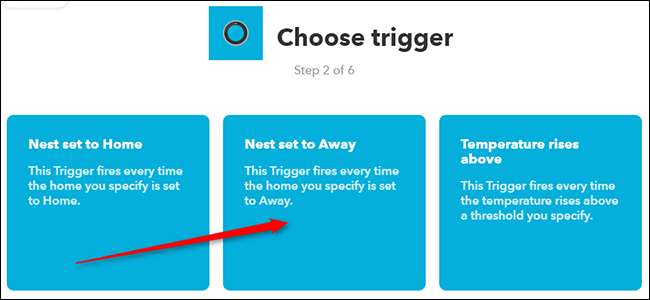
Trên màn hình tiếp theo, hãy chọn bộ điều nhiệt Nest mà bạn muốn theo dõi từ danh sách thả xuống (nếu bạn có nhiều bộ), sau đó nhấp vào “Tạo trình kích hoạt”.
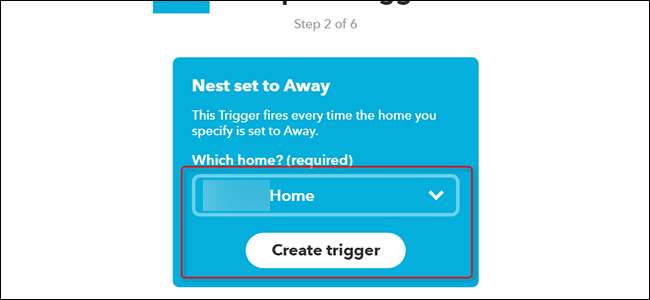
Tiếp theo, nhấp vào từ “that” được đánh dấu màu xanh lam.
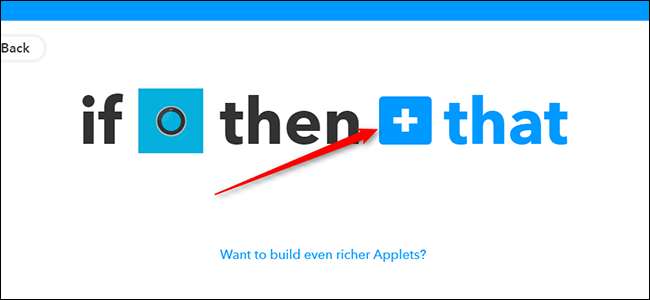
Tìm kiếm kênh Philips Hue trong danh sách và nhấp vào kênh đó.
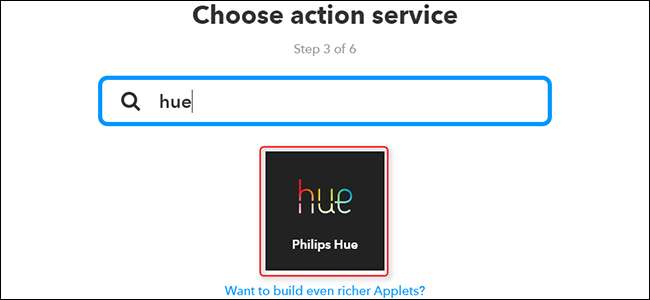 \
\
Trong danh sách các hành động, hãy chọn “Tắt đèn”.
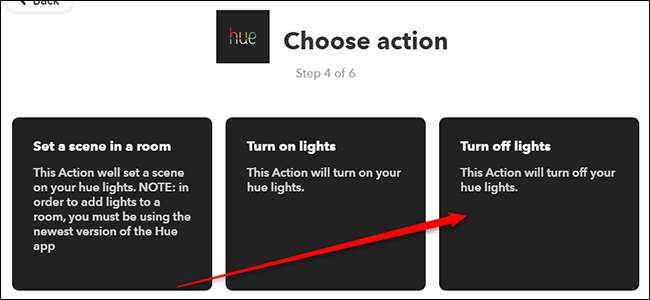
Trong hộp thả xuống, hãy chọn đèn bạn muốn tắt. Đối với applet này, chúng tôi sẽ tắt tất cả các đèn.
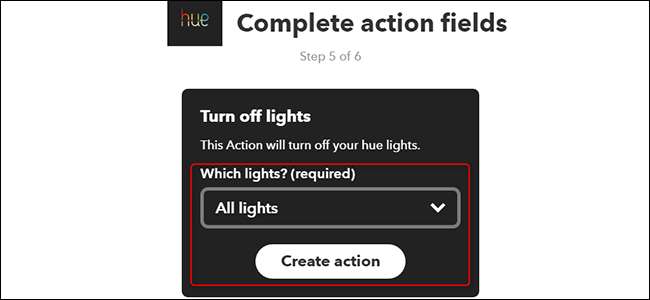
Đặt tên cho applet của bạn, sau đó cuộn xuống và nhấp vào Kết thúc.
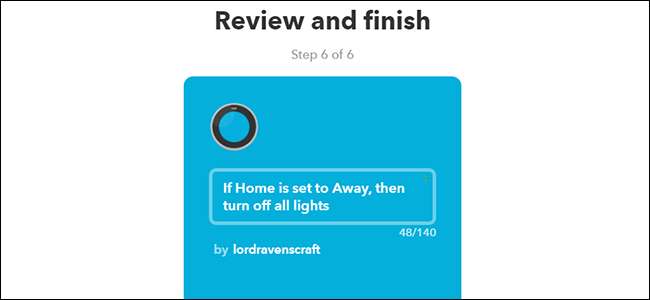
Bây giờ, bất cứ khi nào gia đình bạn ra khỏi nhà, tất cả các đèn sẽ tắt. Điều này sẽ thấp hơn khả năng để ai đó ở nhà trong bóng tối, vì Nest sẽ chỉ chuyển sang chế độ Vắng mặt khi mọi người trong nhà đã đi hết. Nếu bạn muốn bật một số đèn bất cứ khi nào ai đó về nhà, bạn cũng có thể thiết lập một ứng dụng nhỏ tương tự để kích hoạt bất cứ khi nào Nest của bạn chuyển sang chế độ Nhà, bật một số hoặc tất cả các đèn của bạn.







